Skelbimas
„Automator“ yra turbūt labiausiai neišnaudota, bet galingiausia „Mac OS X“ programa. Daugelis „Mac“ vartotojų gali vengti programos, nes ji atrodo geidulinga ir sunkiai naudojama, nors jai nereikia žinoti apie programavimo kodą ar papildomų duomenų įvesties. Kai kurie vartotojai taip pat tiesiog nežino, ką jie turi daryti su programa.
Taigi, nuolat siekdamas padėti „Mac“ automatizuoti masę, aš pateikiu penkis „Automator“ piratus “ paprastas darbo eigas ar veiksmus “, kuriuos galite sudėti per mažiau nei penkias minutes ir pradėti naudoti su nuotraukomis savo Ieškiklis.
Tiems iš jūsų, kurie nenori nešvariomis rankomis naudotis „Automator“ arba tiesiog nori pirmiausia įsivaizduoti, ką tai gali padaryti, Aš paskelbiau („Dropbox“ nuorodą) keturis toliau aprašytus „Automator“ veiksmus, kad galėtumėte juos atsisiųsti ir paleisti kaip programas. Jie yra paruošti ir pasirengę eiti.
Žemiau skaitykite kiekvieno iš jų aprašymus.
„Pasidaryk pats“ vadovas
Jei dar nesinaudojote „Automator“, aš supaprastinsiu jo naudojimą, kad galėtumėte pradėti jį naudoti per kitas kelias minutes. Kiekvienai mano aprašytai automatizacijai reikia atidaryti Automator (aplanke Applications) ir išskleidžiamajame lange pasirinkti Application šabloną.

Paieškos lauke ekrano kopijose įveskite veiksmų pavadinimus ir vilkite paskirtus veiksmus į darbo eigos sritį.
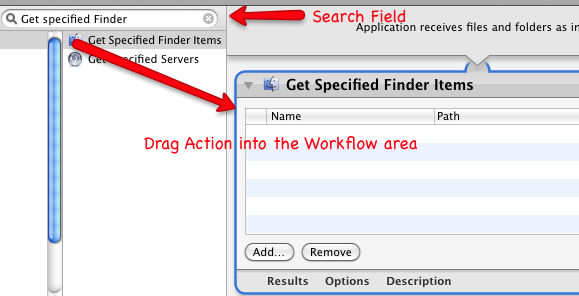
ï »¿Išsaugokite darbo eigą kaip programą.
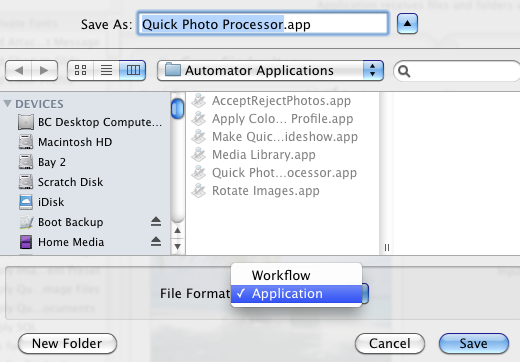
Įdėkite išsaugotą programą į savo doką. Kai būsite pasirengę jį naudoti, vilkite vaizdo failus į programos piktogramą ir leiskite jai paleisti. Kiekviena programa turėtų padaryti jūsų originalių nuotraukų kopijas ir pritaikyti veiksmus toms kopijoms. Vis dėlto iš pradžių gali būti gera idėja išbandyti programas su originalių nuotraukų kopijomis, tiesiog būkite saugioje vietoje.
Žiniasklaidos bibliotekos veiksmas
Pradėkime nuo lengvo ir labai naudingo veiksmo. Jei kada nors naudojote vieną iš pagrindinių „Apple“ programų „iLife“, pvz., „IMovie“, žinote, kad galite pasiekti „iPhoto“ biblioteką vienoje iš šių programų, nepaleidę „iPhoto“. Bet jūs negalite to padaryti, jei norite pasiekti nuotraukas iš ieškiklio. Šis mažas „Automator“ veiksmas būtent tai ir daro. Atidarykite „Automator“, pasirinkite programų šabloną ir ieškokite „Ask for Photos“. Įveskite veiksmą į darbo eigos sritį ir išsaugokite jį kaip programą.
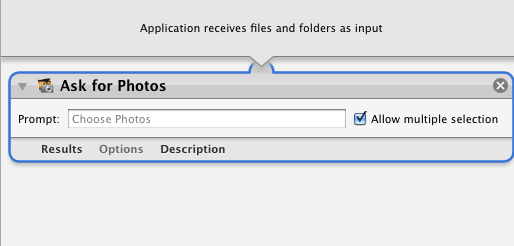
Kai išsaugosite suaktyvinę programą, joje bus pateiktos visos nuotraukos jūsų „iPhoto“ bibliotekoje.
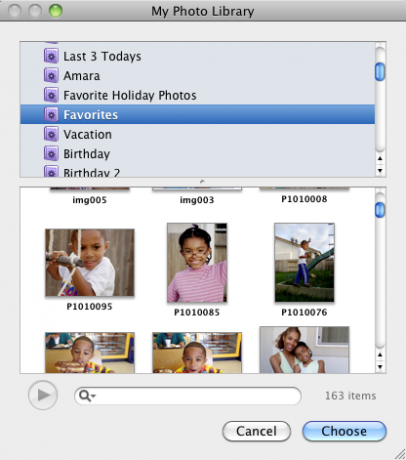
Galite nuvilkti savo nuotraukų kopijas iš šios mini medijos bibliotekos į darbalaukį ar kitą programą. Tai sutaupo jums problemų atidarius daug didesnę „iPhoto“ biblioteką.
Nuotrauka Resizer
Ši darbo eigos programa pakeis atvaizdus, kai jie bus nuleisti ant programos. Kai programa bus paleista, gausite galimybę pakeisti numatytuosius matmenis prieš vaizdų mažinimą.
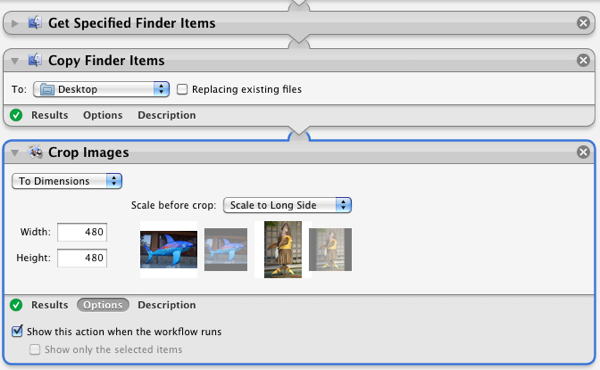
Jūsų mastelio paveikslėliai bus nukopijuoti į darbalaukį, o originalai liks nepažeisti.
„QuickTime“ skaidrių demonstravimo priemonė
Ši programa sukurs greitą „QuickTime“ skaidrių demonstraciją, remdamasi vaizdais, kuriuos įmesite į ją. Nuotraukos bus pakeistos iki 480 taškų, o originalai išliks. Prieš sukurdami skaidrių demonstraciją galėsite pakeisti pavadinimą, skaidrių trukmę ir kitus parametrus.
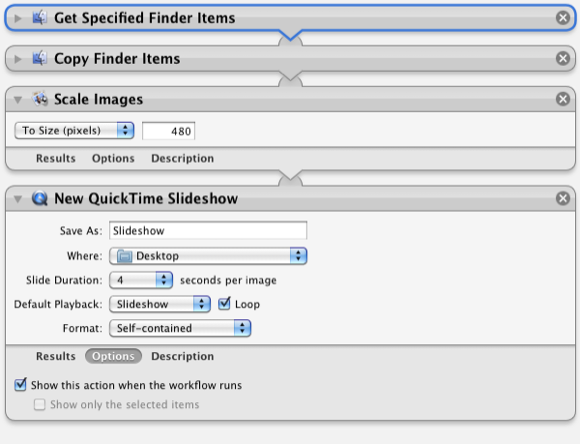
Gautą filmą galite įkelti į savo serverį arba nusiųsti kam nors el. Paštu.
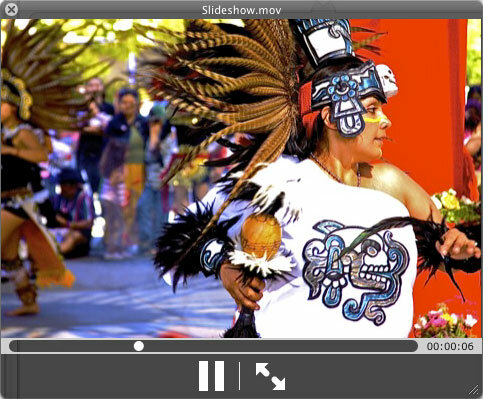
Nuotraukų procesorius
Kai nenorite atidaryti „iPhoto“ ar kitos didesnės apimties vaizdų apdorojimo programos, galite naudoti šią „mini Automator“ programą norėdami greitai apdoroti ir nešvarius atvaizdus.
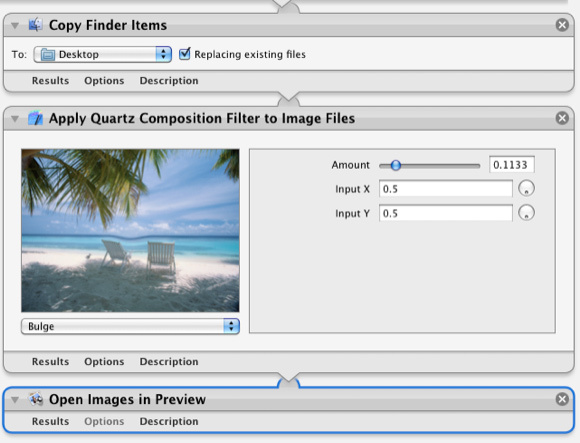
Nukėlę vieną ar daugiau nuotraukų į programą, gausite kelias parinktis, kaip jas apdoroti, pavyzdžiui, konvertuoti į greitą vienspalvę arba pritaikyti vieną iš kelių vaizdo iškraipymų.
„iPad“ žiniatinklio programa
Ši programa paverčia nuotraukų rinkinį žiniatinklio programa, kurią galite paleisti „iPad“. Jei norite nustatyti šią sąranką, jums reikės prieglobos paslaugų teikėjo. Štai pavyzdys. Ši programos eiga nėra mano atsisiuntimo paketo dalis, tačiau ją kartu su instrukcijomis galite atsisiųsti iš „Padilicious.com“.
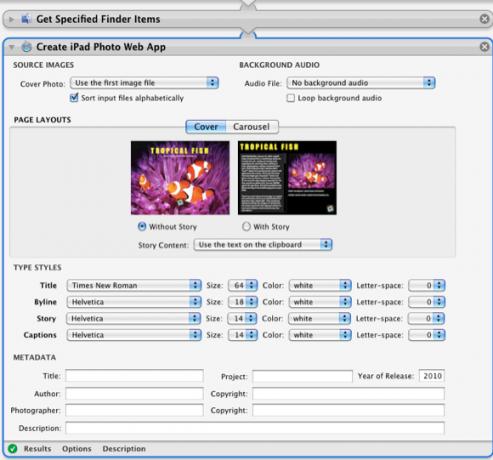
Nors pati darbo eiga atrodo bauginanti, ji yra tikrai paprasta. Kaip ir kitos aukščiau aprašytos „Automator“ programos, jūs tiesiog numesite ant jos nuotraukų rinkinį, pritaikysite parametrus, kuriuos norite įtraukti, ir visa kita padarysite už jus. Tai nemokama, todėl nėra jokios priežasties jo neišbandyti.
Praneškite mums, kaip šios automatikos jums tinka.
Jei jus domina kiti „Automator“ įsilaužimai, peržiūrėkite kitus mūsų „Automator“ patarimų straipsnius. Stebėkite mūsų „MakeUseOf Mac“ automatikos vadovą, kuris bus paskelbtas maždaug per mėnesį.
Bakari yra laisvai samdomas rašytojas ir fotografas. Jis yra ilgametis „Mac“ vartotojas, džiazo muzikos gerbėjas ir šeimos žmogus.